Проекторы – это великолепное решение для просмотра фильмов, проведения презентаций или просмотра фотографий на большом экране. Они позволяют создавать эффект кинотеатра прямо в вашем доме или офисе. Важно отметить, что подключение проектора к устройствам для формирования изображения играет решающую роль. И одним из самых удобных и простых способов является подключение проектора через Bluetooth.
Bluetooth – это беспроводная технология, которая позволяет передавать данные на короткие расстояния. Это значит, что вы можете подключить свой смартфон, планшет или ноутбук к проектору, и передавать изображение и звук без лишних проводов или кабелей.
В данной статье мы предложим вам инструкцию по подключению проектора через Bluetooth и поделимся некоторыми полезными советами и рекомендациями для наилучшего опыта с использованием данной технологии.
Шаг 1: Проверка совместимости
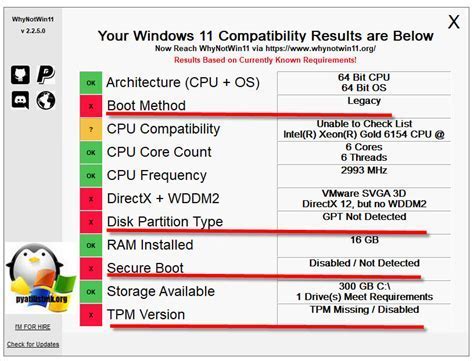
Перед тем, как подключать проектор через Bluetooth, необходимо убедиться, что ваше устройство и проектор совместимы.
Прежде всего, убедитесь, что ваше устройство (например, смартфон или планшет) поддерживает Bluetooth. Для этого откройте настройки устройства и найдите раздел "Bluetooth". Если вы видите эту опцию, значит, ваше устройство поддерживает Bluetooth. Если же опции "Bluetooth" нет в настройках, значит, ваше устройство не может подключаться к другим устройствам по Bluetooth и вы не сможете подключить проектор через Bluetooth.
После этого проверьте совместимость вашего проектора с Bluetooth.
Для этого найдите в настройках проектора раздел "Bluetooth" и включите эту опцию. Если вы не видите опцию "Bluetooth" в настройках проектора, значит, ваш проектор не имеет встроенного модуля Bluetooth и не может работать с устройствами по Bluetooth.
Если оба устройства - ваше мобильное устройство и проектор - поддерживают Bluetooth, то они совместимы, и вы можете продолжать настройку и подключение проектора через Bluetooth.
Важно отметить, что процедура проверки совместимости может слегка отличаться в зависимости от модели и производителя вашего устройства и проектора. Поэтому, если у вас возникли сложности или вопросы, рекомендуется обратиться к руководству пользователя для получения более подробной информации о совместимости и настройке Bluetooth.
Шаг 2: Включение Bluetooth на проекторе

Прежде чем подключить ваш проектор к устройству через Bluetooth, убедитесь, что Bluetooth включен на самом проекторе. Следуйте этим инструкциям, чтобы включить Bluetooth на проекторе:
- Включите проектор, нажав кнопку питания на передней или верхней панели устройства.
- Откройте меню настройки проектора, используя пульт дистанционного управления или кнопки на самом устройстве.
- Навигируйте по меню, чтобы найти раздел "Настройки" или "Параметры".
- Внутри раздела "Настройки" найдите опцию "Bluetooth" и выберите ее с помощью соответствующих кнопок на пульте или на самом устройстве.
- В меню Bluetooth выберите опцию "Включить" или "Включить Bluetooth".
- Дождитесь, пока проектор включит Bluetooth. Обычно это занимает несколько секунд.
Теперь Bluetooth на вашем проекторе должен быть включен и готов к подключению к другим устройствам.
Шаг 3: Включение bluetooth на источнике сигнала
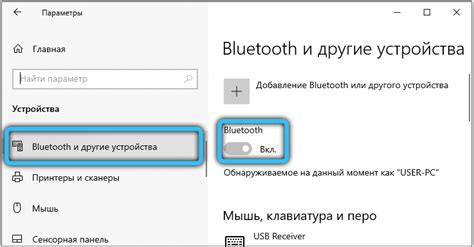
Перед тем, как подключить проектор через bluetooth, необходимо убедиться, что источник сигнала, например, смартфон или ноутбук, включил функцию bluetooth-передачи данных.
Чтобы включить bluetooth на смартфоне, перейдите в настройки устройства и найдите раздел "Беспроводные подключения" или "Соединения". Здесь вы должны увидеть вкладку "Bluetooth" или кнопку с изображением включенного/выключенного bluetooth.
Если вы используете ноутбук, то обычно наличие встроенного модуля bluetooth подтверждается соответствующей иконкой на панели задач операционной системы. При необходимости можно включить bluetooth с помощью функциональных клавиш на клавиатуре или через раздел "Устройства" в настройках Windows.
После включения bluetooth на источнике сигнала, вы будете готовы к следующему шагу – настройке подключения между устройствами.
Шаг 4: Поиск устройств в bluetooth-настройках
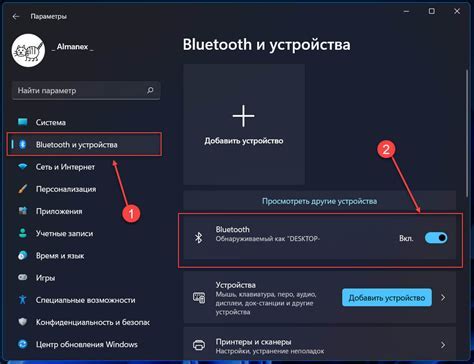
После того, как вы включили проектор и перешли в настройки Bluetooth на своем устройстве, вам необходимо произвести поиск доступных устройств. Это позволит вашему устройству найти проектор и установить с ним соединение. Для этого следуйте инструкциям ниже:
1. Откройте раздел "Настройки" на вашем устройстве.
2. Найдите и выберите раздел "Bluetooth".
3. Включите Bluetooth на вашем устройстве, если он еще не включен.
4. Нажмите на кнопку "Сканирование" или "Найти устройства" для поиска доступных устройств вокруг вас.
| Устройство | Состояние |
|---|---|
| Проектор ABC123 | Доступно |
| Проектор XYZ789 | Доступно |
| Проектор 123456 | Не найдено |
5. Подождите, пока ваше устройство завершит сканирование и отобразит доступные проекторы в списке устройств.
6. Найдите в списке нужный вам проектор и выберите его.
7. Подтвердите соединение между вашим устройством и проектором.
После завершения этих шагов вы успешно подключите свое устройство к проектору через Bluetooth и будете готовы к проецированию изображения.
Шаг 5: Парное соединение
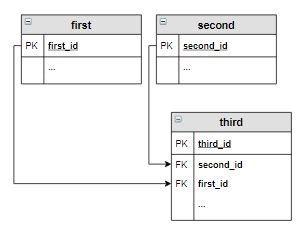
После того, как вы включили Bluetooth на проекторе и на своем устройстве, вам нужно выполнить парное соединение между ними. Вот как это сделать:
- На проекторе найдите меню настроек Bluetooth и откройте его.
- Включите режим «Видимый для других устройств» на проекторе. Обычно эту опцию можно найти в разделе настроек Bluetooth.
- На своем устройстве (телефоне, планшете и т.д.) перейдите в раздел настроек Bluetooth. Обычно это можно сделать через меню «Настройки» или панель уведомлений.
- Сканируйте доступные устройства Bluetooth. В списке вы увидите имя вашего проектора. Нажмите на него.
- На проекторе появится запрос на проверку соединения. Нажмите «Да» или «ОК», чтобы подтвердить соединение.
- После этого проектор и ваше устройство будут успешно связаны по Bluetooth.
Теперь вы можете наслаждаться удобством беспроводной передачи контента на свой проектор через Bluetooth и использовать его для просмотра фильмов, презентаций и других задач.
Шаг 6: Проверка соединения
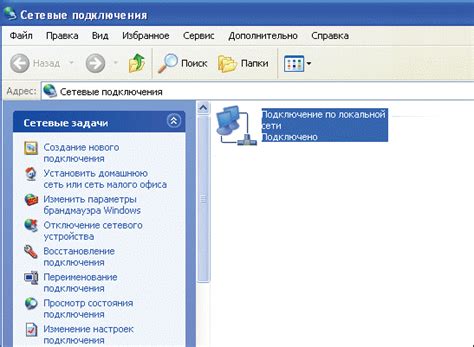
После того как вы успешно подключили проектор к вашему устройству через Bluetooth, необходимо проверить, работает ли соединение корректно. Для этого выполните следующие действия:
- Убедитесь, что проектор включен и находится в режиме ожидания подключения.
- Откройте приложение или программу, которую вы планируете использовать для передачи изображения на проектор.
- После выбора опции, ваше устройство автоматически должно обнаружить проектор и установить соединение.
- Убедитесь, что изображение успешно отображается на проекторе. При необходимости, отрегулируйте яркость или контрастность настройками проектора.
В случае успешной проверки соединения, вы готовы использовать проектор для презентаций или просмотра видео. Если у вас возникли проблемы при подключении или отображении изображения, рекомендуется просмотреть руководство пользователя проектора и проверить настройки соединения на вашем устройстве.
Рекомендации по использованию bluetooth соединения
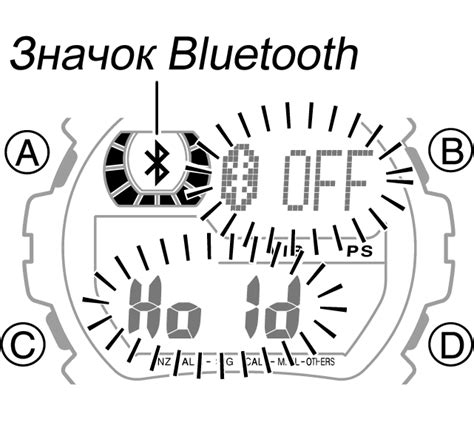
При подключении проектора через bluetooth следует учесть несколько важных рекомендаций:
1. Проверьте, поддерживает ли ваш проектор функцию bluetooth. Не все модели оборудованы этой возможностью, поэтому перед покупкой или использованием стоит проверить технические характеристики или консультироваться с продавцом.
2. Удостоверьтесь, что проектор и устройство (например, смартфон или ноутбук) находятся на приемлемом расстоянии друг от друга. Bluetooth-соединение имеет ограниченную дальность действия, обычно около 10 метров. Поэтому при использовании проектора старайтесь не отходить слишком далеко.
3. Включите bluetooth на обоих устройствах: проекторе и источнике сигнала (например, смартфоне). Перейдите в настройки каждого устройства и активируйте функцию bluetooth. Убедитесь, что устройства обнаруживаются и видны друг другу. В случае проблем с подключением или поиском устройств, ознакомьтесь с руководством пользователя или обратитесь к производителю.
4. При паруванні проектора з устройством закрытого типу (например, смартфон или ноутбук) удостоверьтесь, что пароль (пин-код или ключ) введен правильно. В большинстве случаев проектор сам предлагает пин-код для подключения, но ознакомьтесь с инструкцией или руководством, чтобы узнать правильный пин-код.
5. Помните, что bluetooth-соединение может быть менее стабильным и медленным по сравнению с другими видами подключения, например, с помощью HDMI-кабеля. Поэтому при передаче больших объемов данных, таких как видео или презентации, возможны задержки или сбои в работе. Если вы сталкиваетесь с такими проблемами, рекомендуется использовать проводное соединение или другие беспроводные технологии, если ваш проектор и устройство поддерживают их.
Соблюдение этих рекомендаций поможет вам правильно использовать bluetooth соединение с проектором и получить максимальную пользу от его функциональности. В случае возникновения сложностей или вопросов, не стесняйтесь обратиться к руководству пользователя или техподдержке производителя.



